صدا بر روی کامپیوتر
برای پخش فایل های صوتی در رایانه ویندوز XP، طیف وسیعی از متقاضیان و نرم افزار مطابقت دارد. با تشکر از تعامل و کار هماهنگ، ما فرصتی برای گوش دادن به موسیقی داریم، فیلم ها را با صدا تماشا می کنیم و هر اطلاعات صوتی دیگری را روی کامپیوتر پخش می کنیم. مشکلات صوتی رخ می دهد زمانی که هیچ و یا نادرست کار حداقل یک لینک از این زنجیره وجود دارد. باید بگویم مشکل کاملا رایج است، بنابراین سعی کنید سعی کنید به این دلیل که هیچ صدایی بر روی کامپیوتر شما وجود ندارد، بفهمید.
تجهیزات مسئول صدا
- کارت صدا (آداپتور صدا، کارت صوتی) - تجهیزات اصلی مسئول درمان صوتی بر روی کامپیوتر. این ممکن است هزینه فرمت (کارت صوتی گسسته)، یک دستگاه مجتمع، به عنوان یک مجموعه از عناصر در مادربرد (Chicketer Codec Codec و یک کنترل کننده میزبان جاسازی شده در چیپ ست) و یک دستگاه متصل شده خارجی باشد.

- دستگاه های تولید صدا - سیستم های صوتی، بلندگوها، ستون ها، هدفون ها و غیره - چه چیزی به خروجی خطی پخش کننده صوتی متصل می شود.
نرم افزار
- رانندگان دستگاه - برنامه های مدیریت تجهیزات صوتی.
- سرویس صوتی ویندوز مسئول پخش صدا در برنامه ها و ویندوز XP خود است.
- کدک های صوتی (کدک های صوتی) - مجموعه ای از روش های عملکردی (کتابخانه های سیستم)، که وظیفه آن رمزگذاری و رمزگشایی داده های صوتی است. آنها مسئول پردازش و خواندن فایل های صوتی از فرمت های خاص هستند.
- نرم افزار کنترل صدا - رابط کاربر از تنظیمات تجهیزات صوتی - حجم، اکولایزر، جلوه های صوتی، و غیره را نشان می دهد. زیر در بسته ویندوز XP گنجانده شده است و همچنین با رانندگان دستگاه نصب شده است.
چرا هیچ صوتی بر روی ویندوز XP نیست
برای علل کمبود صدا بر روی کامپیوتر به طور غیر مستقیم نشان دهنده زمان مشکل است. بنابراین، اگر صدا از نصب سیستم نبود - علل معمولا به تنهایی هستند. اگر صدا بود، اما ناپدید شد - دیگران. اگر صدا نه تنها در برخی از برنامه ها - سوم. معمولا مجرمان هر یک از شرایط چیست؟
هیچ صدایی وجود ندارد و در ابتدا نبود
- هیچ تجهیزات صوتی وجود ندارد، به اشتباه متصل یا نادرست پیکربندی شده است.
- راننده آداپتور صدا نصب نشده است.
- کدک های صوتی نصب نشده اند (با چنین صداهای سیستم به عنوان یک قاعده، صداهای سیستم معمولا تولید می شوند).
- ویندوز صوتی در حال اجرا نیست
صدا بود، اما ناپدید شد
- اختلافات یا سوء عملکرد تجهیزات.
- تغییر تنظیمات پخش صدا.
- آسیب به فایل های سیستم یا بخش های رجیستری مسئول صدا.
- نارسایی راه اندازی ویندوز صوتی.
- عفونت ویروسی.
بدون صدا در برنامه های جداگانه
- عدم انطباق با برنامه.
- راه اندازی برنامه نادرست
- فقدان یا آسیب به اجزای مسئول صدا.
تشخیص و حل مسئله عدم وجود صدا بر روی کامپیوتر
چک کردن تجهیزات
- اول، اطمینان حاصل کنید که یک کارت صدا در کامپیوتر شما وجود دارد و سخنرانان به درستی به آن متصل هستند. تقریبا تمام مادربردهای مدرن "در هیئت مدیره" یک روش صوتی داخلی ساخته شده اند و شما می توانید با حضور اتصالات صوتی در دیوار عقب واحد سیستم اطمینان حاصل کنید:

کارت صوتی معمول (استریو) دارای سه اتصال کابلی است: ورودی میکروفون، ورودی خط و خروجی خط:
سخنرانان اتصال نیاز به خروجی خطی دارند. اگر هیچ صدایی وجود نداشته باشد، می توانید سعی کنید کابل را به سوکت های همسایه وصل کنید - آن را آسیب نخواهد گذاشت.
- پس از اینکه شما باید مطمئن شوید که کنترل صدا بر روی بلندگوها (یا در محوطه های برخی از لپ تاپ ها) بر روی علامت صفر ایستاده است، و ستون های خود به شبکه برق متصل هستند. برای اطمینان کامل به صحت سخنرانان، می توانید کار خود را با اتصال به دستگاه دیگری بررسی کنید.
- بعد، بررسی کنید که دستگاه صوتی روشن و به درستی توسط کامپیوتر شما شناخته شده است. به تنظیمات نصب BIOS بروید با کلیک کردن بلافاصله پس از روشن شدن کامپیوتر، کلید (حذف، F2، F4، F10، و غیره، F2، F4، F10، F4، F4، F4، F4، F4، F4، F10، به طور معمول نشان داده شده است صفحه نمایش)، به برگه پیشرفته بروید (اگر آداپتور در مادربرد یکپارچه شود، می تواند در برگه "یکپارچه" باشد)، دستگاه صوتی خود را در آنجا پیدا کنید (دستگاه صوتی، کنترل کننده صوتی، و غیره با کلمه "صوتی") و اطمینان حاصل کنید که روشن شده است - گزینه "خودکار" یا "فعال".
سفارشی کردن نرم
- دانلود ویندوز XP. به سمت پایین سمت راست دسکتاپ نگاه کنید. اگر یک آیکون بلندگو وجود دارد، اطمینان حاصل کنید که از صلیب عبور نخواهد کرد و ارزش آن را برای نشانه ممنوعیت ندارد. سطح صدا را بررسی کنید.
- اطمینان حاصل کنید که راننده کارت صدا بر روی سیستم شما نصب شده است. اجرای: کلید "ویندوز" + "R" را فشار دهید، در فیلد "باز" \u200b\u200bبرنامه "Run" دستور را وارد کنید devmgmt.mscو روی OK کلیک کنید.
- لیست "صدا، ویدئو و دستگاه های بازی" را گسترش دهید. اگر سیستم شما آداپتور صوتی را تشخیص دهد - آن را در لیست نمایش داده خواهد شد. روی آن کلیک راست کلیک کنید و "Properties" را انتخاب کنید. اطمینان حاصل کنید که راننده نصب شده است، تجهیزات به طور معمول تبدیل شده و به طور معمول اجرا می شود.
- اگر یک صلیب در نزدیکی آیکون بلندگو در سینی سیستم وجود داشته باشد، در مدیریت دستگاه شما می توانید چنین تصویری را مشاهده کنید - یک دستگاه ناشناخته و علامت سوال در نزدیکی آن.

برای تعیین اینکه کدام راننده که می خواهید نصب کنید، در خواص این تجهیزات، برگه "جزئیات" را باز کنید و از فهرست "کد دستگاه" (یا "شناسه سخت افزاری") را انتخاب کنید. بخشی از رشته را کپی کنید (برجسته شده در تصویر)، که در آن سازنده (VEN) و کد دستگاه (DEV) مشخص شده است. با استفاده از موتورهای جستجو، تعیین نوع دستگاه. درایور را از تولید کننده دانلود و نصب کنید.
- اگر دستگاه صوتی با علامت تعجب مشخص شود، ویندوز XP در عملیات خود یک مشکل را کشف کرده است. این ممکن است درگیری با تجهیزات دیگر، یک راننده شکست خورده، تنظیمات نادرست و غیره باشد. با این وضعیت، موارد زیر مشکل را حل خواهد کرد: برگه درایور را در خواص تجهیزات باز کنید، روی دکمه حذف کلیک کنید و کامپیوتر را دوباره راه اندازی کنید. پس از شروع سیستم، راننده دوباره نصب خواهد شد.
- هنوز هیچ صدایی بر روی کامپیوتر وجود ندارد؟ بررسی کنید که سرویس صوتی ویندوز کار می کند. از طریق برنامه "اجرای" (ویندوز "+ R") اجرای برنامه سرویس را با وارد کردن دستور اجرا کنید: خدمات.. در لیست های صوتی ویندوز پیدا کنید و روی آن کلیک کنید. در پنجره Properties، آن را یک نوع از "خودکار" شروع و اجرا کنید اگر آن متوقف شود.
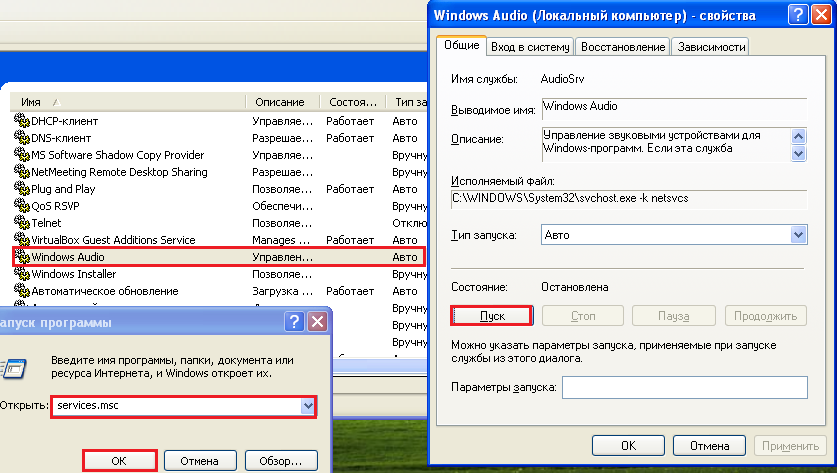
برای شروع موفقیت آمیز ویندوز، لازم است که خدمات "پلاگین و بازی" و "روش تماس از راه دور (RPC)" در حال اجرا هستند.
- بازی بیشتر از فرمت های فایل های صوتی در ویندوز XP بدون تنظیم کدک ها، مانند مجموعه امکان پذیر نیست K-Lite کدک بستهکه می تواند از وب سایت توسعه دهنده دانلود شود.
- شما می توانید عملیات دستگاه های صوتی را با استفاده از ویندوز و آب و برق که با درایورهای تجهیزات تامین می شود پیکربندی کنید. آنها از کنترل پنل - "صداها و دستگاه های صوتی"، "Sound Effect Manager" و غیره در دسترس هستند.
و البته، علاوه بر این همه، برای حل مشکلات صدا در ویندوز XP، شما می توانید از عامل عیب یابی مایکروسافت استفاده کنید.



































